Google Chromeが開いているときにカメラが点灯するのはなぜですか?
Webサイトまたはアプリが気づいていなくても、カメラにアクセスしているため、Chromeでカメラライトがオンになります。 2。一般的な理由には、ビデオ通話、ライブプレビュー、フェイスフィルター、またはセキュリティ検証が含まれます。 3.カメラを使用しているサイトを確認するには、アドレスバーにカメラアイコンまたはロックシンボルを探し、クリックしてカメラの許可を確認します。 4. Chromeのタスクマネージャー(Shift ESC)を使用して、カメラを使用してプロセスを識別および終了します。 5.未使用のタブを閉じ、サイト設定でのカメラ許可を取り消し、Chromeを「アクセス前に尋ねる」ように設定する、またはシステム設定でのカメラアクセスを無効にすることにより、不要なアクセスを停止します。 6.カメラがランダムにアクティブになっている場合、またはタブが開いていない場合、マルウェアを示すことができます。マルウェアバイトまたはWindowsのディフェンダーを使用して、疑わしい拡張機能を削除します。カメラライトはアクティブな使用を示しているため、許可とプロセスを確認してセキュリティを確保します。

Chromeで実行されているWebサイトまたはアプリがカメラにアクセスしている場合でも、カメラライト(ウェブカメラの隣の小さなLED)がGoogle Chromeが開いているときにオンになります。
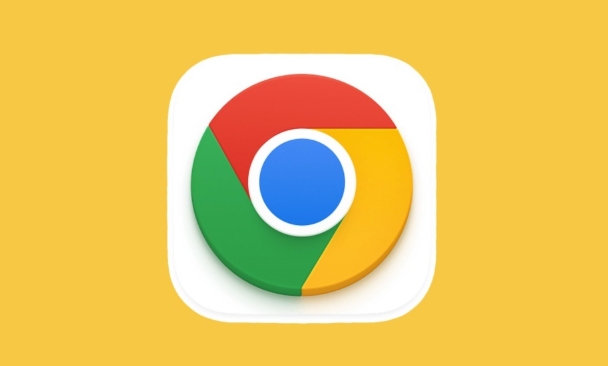
これがなぜ起こるのか、そしてあなたができることは次のとおりです。
?カメラライトがクロムでオンになる理由
Chromeを使用すると、Webサイトは次のような機能についてカメラへのアクセスを要求できます。
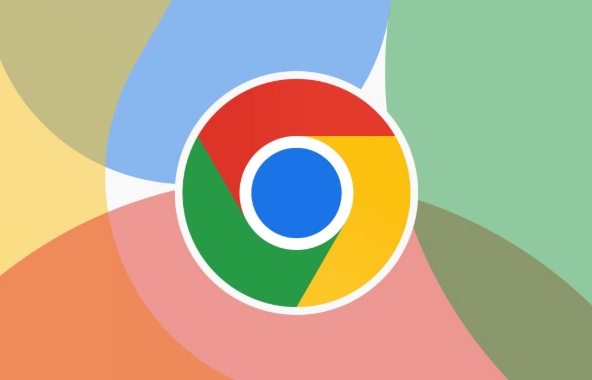
- ビデオ通話(Google Meet、Zoom Web、Discord)
- 写真/ビデオはライブプレビューでアップロードされます
- フェイスフィルター(ソーシャルメディアサイト、セルフィーツール)
- セキュリティ検証(一部の銀行やログインページでの顔の認識など)
積極的に使用していなくても、カメラはカメラを使用する許可がある場合があります。サイトが許可を得ると、アクセスを取り消すまでに、再び尋ねることなくカメラをアクティブにすることができます。
?−塔カメラを使用しているサイトを確認する方法
-
アドレスバーを見てください
カメラがアクティブな場合、カメラのアイコンが表示されますか?または、Chromeアドレスバーに「カメラ」を備えたロックアイコン。
-
サイトの設定を確認してください
- Webアドレスの左側にあるロックアイコン(?)または「保護されていない」テキストをクリックします。
- 権限リストで「カメラ」または「マイク」を探します。
- それは「許可された」と言って、使用中の場合は赤い点またはアクティブなインジケーターを示す場合があります。
-
Chromeのタスクマネージャーを使用します
- ChromeでShift ESCを押します。
- 「カメラ」を使用して、または高いメディアアクティビティを表示するタブまたはプロセスを探します。
- あなたがそれを認識または信頼していない場合、プロセスを終了します。
?不要なカメラアクセスを停止する方法
- 疑わしいタブまたは未使用のタブ、特にビデオ会議やソーシャルメディアサイト。
-
カメラの許可を取り消す:
- Chrome設定→プライバシーとセキュリティ→サイト設定→カメラに移動します。
- 信頼していないサイトのアクセスを削除またはブロックします。
-
毎回尋ねるようにクロムを設定します:
- サイト設定>カメラで、デフォルトを「アクセス前に尋ねる」に設定します。
-
カメラアクセスシステムを一時的にオフにします:
- Windows:設定>プライバシー>カメラ>アプリにカメラにアクセスしてください→オフにします。
- Mac:システム設定>プライバシーとセキュリティ>カメラ→Chromeまたは特定のアプリのチェックを解除します。
⚠️重要:それはマルウェアでしょうか?
ほとんどのケースは正当なウェブサイトへのアクセスによるものですが、マルウェアまたは悪意のあるサイトはカメラをハイジャックすることがあります。サインには以下が含まれます:
- ブラウザタブが開いていなくても、カメラライトがランダムにオンになります。
- Chromeにインストールされている奇妙な拡張機能。
- タスクマネージャーのなじみのないプロセス。
?修正: MalwareBytesまたはWindows Defenderでスキャンを実行し、不明なChrome拡張機能を削除します。
基本的に、カメラのライトは何かを使用していることを意味します。Chromeにより、Webサイトが簡単に行うことができます。タブとアクセス許可を確認し、不確かな場合はアクセスをロックダウンしてください。それは常に問題ではありませんが、注意するのは良いことです。
以上がGoogle Chromeが開いているときにカメラが点灯するのはなぜですか?の詳細内容です。詳細については、PHP 中国語 Web サイトの他の関連記事を参照してください。

ホットAIツール

Undress AI Tool
脱衣画像を無料で

Undresser.AI Undress
リアルなヌード写真を作成する AI 搭載アプリ

AI Clothes Remover
写真から衣服を削除するオンライン AI ツール。

Stock Market GPT
AIを活用した投資調査により賢明な意思決定を実現

人気の記事

ホットツール

メモ帳++7.3.1
使いやすく無料のコードエディター

SublimeText3 中国語版
中国語版、とても使いやすい

ゼンドスタジオ 13.0.1
強力な PHP 統合開発環境

ドリームウィーバー CS6
ビジュアル Web 開発ツール

SublimeText3 Mac版
神レベルのコード編集ソフト(SublimeText3)
 Google Chromeでメモリリークの問題を修正します
Aug 29, 2025 am 07:20 AM
Google Chromeでメモリリークの問題を修正します
Aug 29, 2025 am 07:20 AM
ifChromeuseStoomuchmemoryorrunslowly、trythesesteps:1。esshift esshift esshift esshift esshift esshift esshift esshift esshift esshift esshift esshift esshift esshift esshift esshift esshift esshift esshift esshifteremoremorytabsorextensions.2.disableorremoveproblematicextensions.3.enablehardwareacaclerateinestings.4.updateChometothetotheteSteStions..
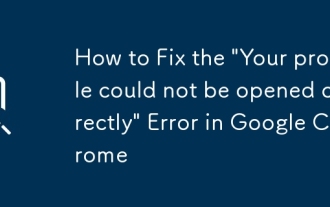 Google Chromeで「プロファイルを正しく開くことができなかった」エラーを修正する方法
Aug 30, 2025 am 08:11 AM
Google Chromeで「プロファイルを正しく開くことができなかった」エラーを修正する方法
Aug 30, 2025 am 08:11 AM
ifchromeshows "yourprofilecouldnotceRectly、" trythesteps:1.RestArtChrome.2.DeletethesingLockFileInuserdata.3.RenAmetodedOdeFaultFaultFaultFaultFaultFaultFaultFaultFaultFaultFaultFauldUp.4.LaunchChromeWith-disable-extensions..CreateEnewuser.
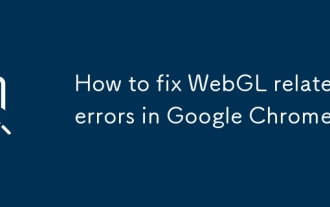 Google ChromeでWebGL関連のエラーを修正する方法は?
Aug 27, 2025 am 12:56 AM
Google ChromeでWebGL関連のエラーを修正する方法は?
Aug 27, 2025 am 12:56 AM
HardwareaccelerationisEnabledinabledingsetingSindingSondinable "overridesoftwarerenderinglist" inchrome://flags、thenrestartthebrowser.2.updateorienstallyourgraphicsdriversviadevicevicevicemanageronwindowsorypdatesonmac.3.disableconflictextens
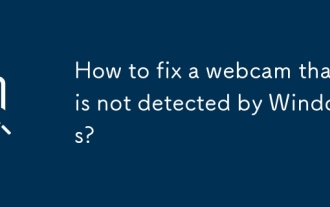 Windowsで検出されないWebカメラを修正する方法は?
Sep 20, 2025 am 01:23 AM
Windowsで検出されないWebカメラを修正する方法は?
Sep 20, 2025 am 01:23 AM
ifyourwebcamis notdetededinwindows、trythesesteps:1。envablecameraaccessinprivacysettings.2.resetthecameraapp.3.updateorreinstal lthewebcamdriver.4.runthehardwareanddeviceStroubleshooter.5.Checkusbportsandcablesforexternalwebcams.6.EnableThecamerainbios/
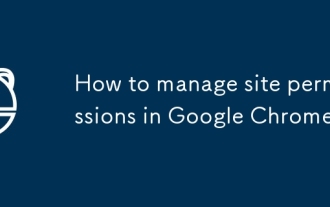 Google Chromeのサイト許可を管理する方法
Aug 27, 2025 am 12:04 AM
Google Chromeのサイト許可を管理する方法
Aug 27, 2025 am 12:04 AM
tomanagewebsitepermissionsingooglechrome:1.gotosettings> privacyandsecurity> sitesettings.2.controlaccessforcamera、and and andmore.3.Allow、block、orresetpermissionsforspecificsites.4.useincognitormodemporary、制限ブロウズ。
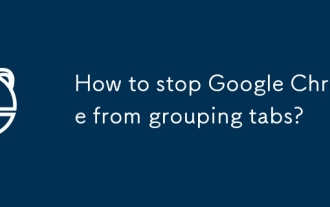 Google Chromeがタブのグループ化を停止する方法は?
Sep 17, 2025 am 01:47 AM
Google Chromeがタブのグループ化を停止する方法は?
Sep 17, 2025 am 01:47 AM
Chrome:// Flags、 "Tabgroups、" setting flagstodisabled、andrestartingchrome.2.maniallyungrouptabsgingthemoutofthegroupを検索します
 ラップトップで過度の電源を使用してクロムを修正する方法
Aug 29, 2025 am 01:25 AM
ラップトップで過度の電源を使用してクロムを修正する方法
Aug 29, 2025 am 01:25 AM
冗長拡張をオフにし、バックグラウンドアクティビティを制限し、ハードウェアアクセラレーション設定を調整して、Chromeの消費電力を削減します。まず、不必要な拡張機能をオフにし、Chrome://拡張機能/に移動して、リソースの占有率が高いプラグインを無効にするか、アンインストールします。次に、システム設定の「バックグラウンドエクステンションアクティビティを制限」オンにし、プラグインを使用して非アクティブタブを停止します。最後に、デバイスの状況に応じてハードウェアの加速をオフにしてGPUの負荷を減らすようにしてください。効果が良好な場合は、この設定を長時間維持できます。
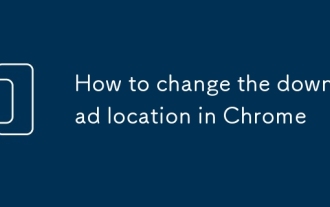 Chromeのダウンロード場所を変更する方法
Sep 17, 2025 am 02:59 AM
Chromeのダウンロード場所を変更する方法
Sep 17, 2025 am 02:59 AM
TochangeChromeのダウンロードロケーション、gotosettings> privacyandsecurity> downloads、thenclick "change" tosetanewfolder.alternally、 "askwheretosave" tochooseeachtime.quicklyaccessetingsbytypypychrome:// settings/downloadsintheadを有効にします









